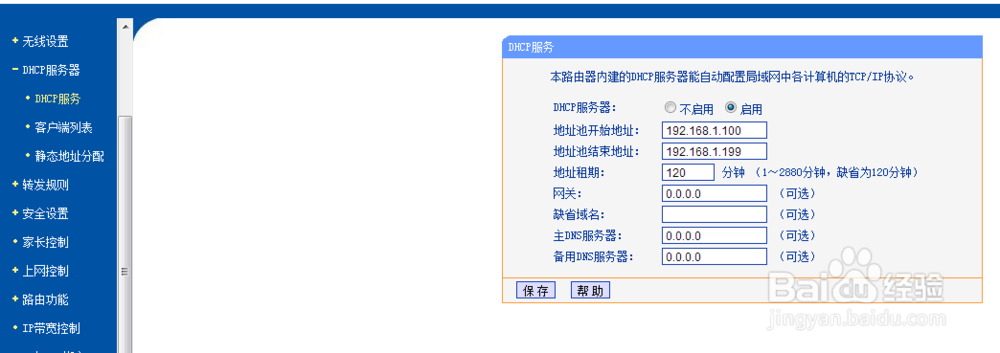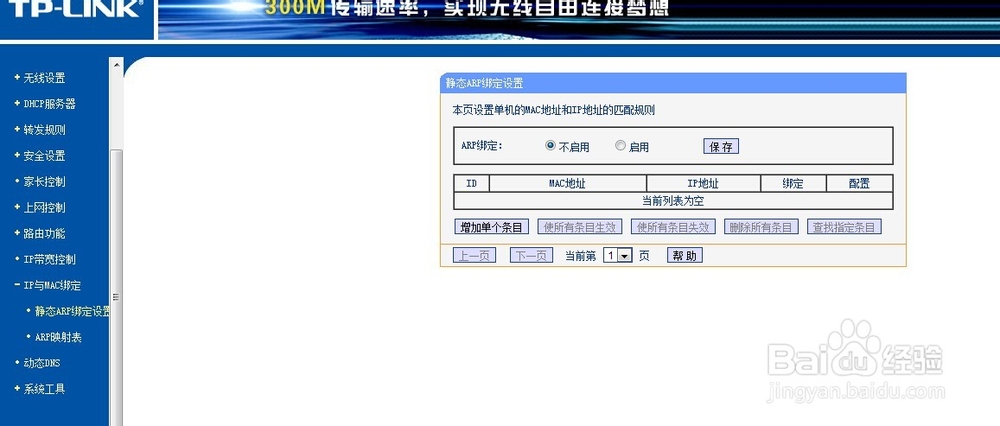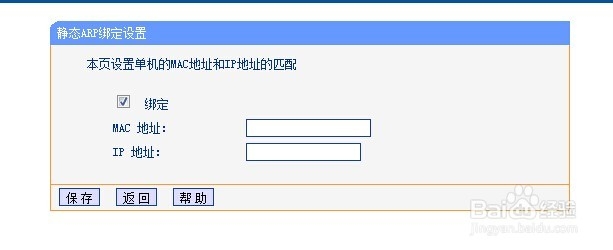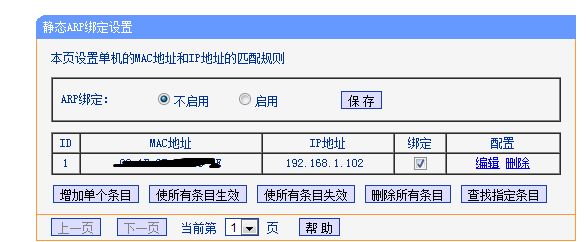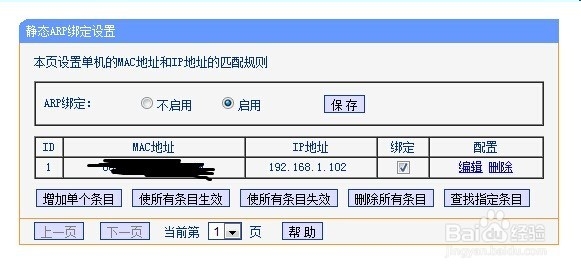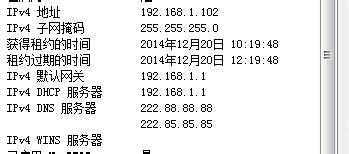如何通过路由器绑定电脑MAC地址与IP地址
1、首先,我们自然是要先查一下电脑的MAC地址了,查询方法我的其他经验分享里有很详细的说明,不会的可以自己去看下。MAC地址也就是下图的物理地址。MAC地址跟身份证一样是一个电脑固定只有一个(当然不排除有些人用软件修改MAC地址)。
2、查询完MAC地址,下面我们来说如何绑定。首先自然是登录路由器了,地址如下。一般路由器的登录地址是192.168.1.1或者192.168.0.1,具体是哪个你可以尝试下。登录账号和密码一般都是admin
3、小编今天的示范路由器是TP-LINK的,进入后是如下界面。
4、进入后,我们首先查看下IP地址的范围,点击左侧DHCP服务,可以看到路由器的IP地址范围。
5、然后,我们可以选择一个自己喜欢的IP地址地址进行绑定,点击左下角的IP与MAC绑定——静态ARP绑定设置,进入下图界面。
6、点击添加单个条目添加绑定。将刚才查询到的MAC地址和自己准备使用的IP地址输入后点击保存。
7、保存后,可以看到上面有一个ARP地址绑定启用选项,选择启用——保存。
8、当然如果你不想绑定了,也可以点击删除,想彭榧逡钚修改IP地址的话,也可以选择编辑进行修改。绑定之后,我们可以把网络断开,然后重新连接试廖嘤傥笏试,IP地址是刚才我们设定的那个IP地址。这就相当于你在路由器里把这个IP地址给预定了,别人就不能用这个IP地址了。
9、IP地址与MAC地址绑定就讲到这里了,不知道你学会了吗,学会了就试试吧。也欢迎关注小编的其他经验分享哦。
声明:本网站引用、摘录或转载内容仅供网站访问者交流或参考,不代表本站立场,如存在版权或非法内容,请联系站长删除,联系邮箱:site.kefu@qq.com。
阅读量:38
阅读量:60
阅读量:22
阅读量:45
阅读量:54